Διορθώστε το σφάλμα ήχου Far Cry 6 No Dialogue – TechCult
Miscellanea / / May 26, 2023
Αντιμετωπίζετε σφάλμα ήχου Far Cry 6 χωρίς διάλογο; Αυτό είναι ένα κοινό πρόβλημα που παρουσιάζεται από τη στιγμή που η Ubisoft αποφάσισε να δώσει φωνή στον πρωταγωνιστή για καθηλωτικό παιχνίδι. Εάν έχετε ήδη ελέγξει τα επίπεδα έντασης και έχετε ενεργοποιήσει την αφήγηση αλλά αντιμετωπίζετε προβλήματα ήχου, μην ανησυχείτε! Ακολουθήστε αυτόν τον οδηγό για να λύσετε προβλήματα ήχου στο Far Cry 6.

Πίνακας περιεχομένων
Περιεκτικός οδηγός για τη διόρθωση σφάλματος ήχου Far Cry 6 No Dialogue
Τα θέματα ήχου στο Far Cry 6 έχουν γίνει αντικείμενο πολλών συζητήσεων στην κοινότητα του gaming. Εάν δεν αντιμετωπίσετε σφάλμα ήχου διαλόγου, διαβάστε αυτόν τον οδηγό για προβλήματα ήχου του Far Cry 6 μια για πάντα.
Γρήγορη απάντηση
Δοκιμάστε να αλλάξετε τη γλώσσα σε Αγγλικά όπως φαίνεται στα παρακάτω βήματα:
1. Εκτόξευση Ubisoft Connect εφαρμογή.
2. μεταβείτε στο Ρυθμίσεις μενού.
3. Εδώ, αλλάξτε τη γλώσσα σε Αγγλικά.
4. Στη συνέχεια, ξεκινήστε το παιχνίδι και επιλέξτε τη γλώσσα σας.
Λόγοι για το Far Cry 6 Χωρίς προβλήματα ήχου
Το σφάλμα ήχου χωρίς διαλόγους στο Far Cry 6 προκαλείται από διάφορους λόγους:
- Ασυμβατότητα υλικού
- Κατεστραμμένα Αρχεία
- Απαρχαιωμένα προγράμματα οδήγησης
- Παρεμβολές από άλλα προγράμματα ή
- Λανθασμένες ρυθμίσεις παιχνιδιού
Τώρα, στη συνέχεια, ας δούμε πώς να διορθώσετε προβλήματα ήχου Far Cry 6. Πολλοί παίκτες έχουν αναφέρει ότι αντιμετώπισαν ήχο τραυλισμό και τριξίματα ενώ παίζουν το παιχνίδι, καθώς και άλλα προβλήματα που σχετίζονται με τον ήχο, όπως παραμορφωμένος ήχος. Επίσης, οι παίκτες αντιμετωπίζουν προβλήματα κατά την αναπαραγωγή του παιχνιδιού στον υπολογιστή όπου το παιχνίδι σβήνει εντελώς. Είδαμε ήδη ποια θα μπορούσε να είναι η πιθανή αιτία για προβλήματα ήχου στο Far cry 6. Τώρα, ας δούμε τις διορθώσεις του.
Βασικά βήματα αντιμετώπισης προβλημάτων
Ας δούμε πρώτα μερικές βασικές μεθόδους που πρέπει να λάβετε υπόψη κατά την επίλυση του προβλήματος.
1. Χρησιμοποιήστε ακουστικά εργασίας και μικρόφωνο
Για να διορθώσετε προβλήματα ήχου Far cry 6, θα πρέπει πρώτα να ελέγξετε τα ακουστικά και το μικρόφωνό σας για να βεβαιωθείτε ότι λειτουργούν σωστά. Αυτό μπορεί να γίνει συνδέοντάς τα σε άλλη συσκευή και δοκιμάζοντας τα εκεί. Εάν φαίνεται να λειτουργούν, τότε το πρόβλημα μπορεί να βρίσκεται μέσα στο ίδιο το παιχνίδι.
2. Αντιμετώπιση προβλημάτων σύνδεσης στο Διαδίκτυο
Μια άλλη βασική μέθοδος αντιμετώπισης προβλημάτων που πρέπει να δοκιμάσετε αρχικά είναι να ελέγξετε τη σύνδεσή σας στο Διαδίκτυο. για να βεβαιωθείτε ότι είναι σταθερό και δεν διακόπτεται. Επιπλέον, θα πρέπει επίσης να ελέγξετε για να βεβαιωθείτε ότι το παιχνίδι δεν μπλοκάρεται από τείχη προστασίας ή άλλα μέτρα ασφαλείας. Ελέγξτε τον οδηγό μας για αντιμετώπιση προβλημάτων σύνδεσης στο διαδίκτυο στα Windows εάν αντιμετωπίζετε προβλήματα δικτύου.

3. Συνδέστε σωστά τα καλώδια
Βεβαιωθείτε ότι όλα τα καλώδια ήχου είναι σωστά συνδεδεμένα στον υπολογιστή, συμπεριλαμβανομένου του καλωδίου τροφοδοσίας και τυχόν υποδοχών ήχου. Επιπλέον, βεβαιωθείτε ότι τα καλώδια δεν είναι κατεστραμμένα ή φθαρμένα. Εάν υπάρχουν χαλαρές συνδέσεις, φροντίστε να τις επανασυνδέσετε με ασφάλεια και βεβαιωθείτε ότι είναι σταθερά συνδεδεμένες.
4. Επανεκκίνηση υπολογιστή
Η επανεκκίνηση του υπολογιστή σας μπορεί να βοηθήσει στην επαναφορά τυχόν κατεστραμμένου λογισμικού ή προγραμμάτων οδήγησης, τα οποία μπορεί να προκαλούν το πρόβλημα ήχου. Μπορείτε να το κάνετε διαβάζοντας τον οδηγό μας Πώς να κάνετε επανεκκίνηση ή επανεκκίνηση του υπολογιστή με windows 10.
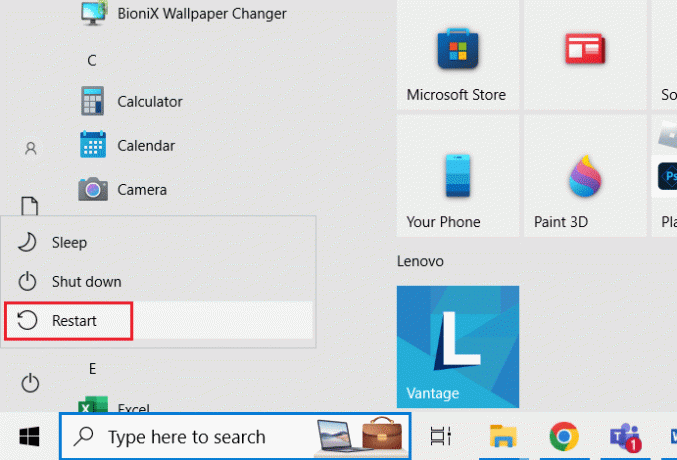
Μετά τις βασικές μεθόδους, ας εξετάσουμε τους άλλους παράγοντες που θα μπορούσαν να βοηθήσουν στην επίλυση του σφάλματος ήχου χωρίς διαλόγους.
Μέθοδος 1: Αλλαγή γλώσσας
Τώρα, έχοντας πει ότι ένας τρόπος για να το διορθώσετε είναι να διασφαλίσετε ότι η γλώσσα ήχου σας έχει οριστεί στα Αγγλικά στο μενού Ρυθμίσεις ήχου του παιχνιδιού. Η αλλαγή της γλώσσας στα Αγγλικά θα επιλύσει προβλήματα ήχου του Far cry 6 και θα επαναφέρει τον ήχο στο παιχνίδι. Ακολουθήστε τα παρακάτω βήματα για να αλλάξετε γλώσσα.
1. Ανοιξε το Σύνδεση Ubisoft εφαρμογή.
2. Κάνε κλικ στο εικονίδιο χάμπουργκερ και επιλέξτε το Ρυθμίσεις επιλογή.
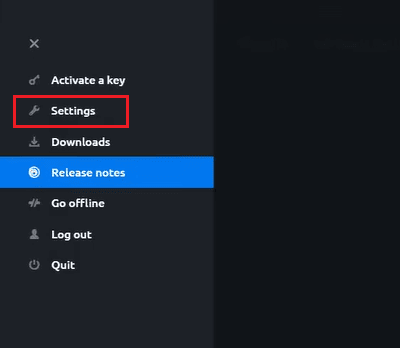
3. Στη συνέχεια, κάντε κλικ στο αναπτυσσόμενο μενού για Γλώσσα διεπαφής και ρυθμίστε τη γλώσσα σε Αγγλικά.
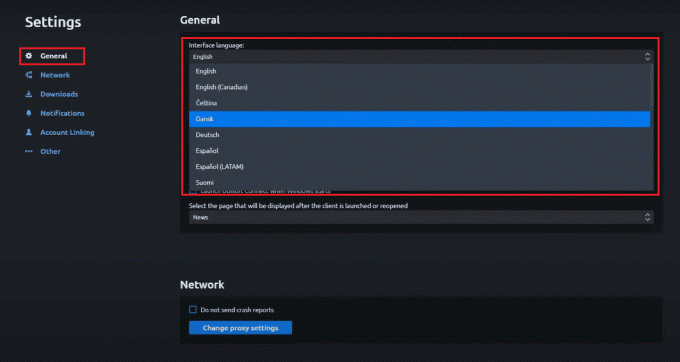
4. Στη συνέχεια, ανοίξτε ξανά το παιχνίδι.
5. Τώρα, επιλέξτε τη γλώσσα της επιλογής σας από το μενού ρυθμίσεων.
Αυτό θα πρέπει να επιλύσει το πρόβλημα και θα πρέπει να μπορείτε να απολαύσετε τον ήχο στο Far Cry 6. Εάν όχι, τότε προχωρήστε στην επόμενη μέθοδο.
Διαβάστε επίσης:Η Ubisoft χρησιμοποιεί τεχνητή νοημοσύνη για να γράψει διαλόγους για τους χαρακτήρες της
Μέθοδος 2: Αλλάξτε τις ρυθμίσεις ήχου
Εάν το πρόβλημα παραμένει, προσπαθήστε να αλλάξετε τις ρυθμίσεις ήχου του συστήματός σας. Για να γινει αυτο,
1. Πάτα το κλειδί Windows, τύπος ρυθμίσεις ήχουκαι κάντε κλικ στο Ανοιξε.

2. Τώρα, στην ενότητα ήχου, φροντίστε να επιλέξετε τη σωστή συσκευή και δείτε ότι κανένας από τους ήχους δεν είναι σε σίγαση.
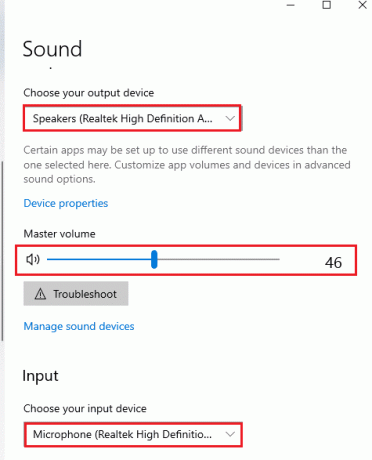
3. Κάντε κύλιση προς τα κάτω στο Προχωρημένος ενότητα και κάντε κλικ στο Περισσότερες ρυθμίσεις ήχου.
4. Κάντε κλικ στο Εγγραφή καρτέλα και κάντε δεξί κλικ στο Μικρόφωνο.
5. Επίλεξε το Ιδιότητες επιλογή και βεβαιωθείτε ότι τα επίπεδα δεν είναι σε σίγαση.
6. Στη συνέχεια, επιστρέψτε στο Προκαταβολή ενότητα και αλλάξτε το σε η καλύτερη ποιότητα
7. Κάντε κλικ και στα δύο πλαίσια κάτω Αποκλειστική λειτουργία.
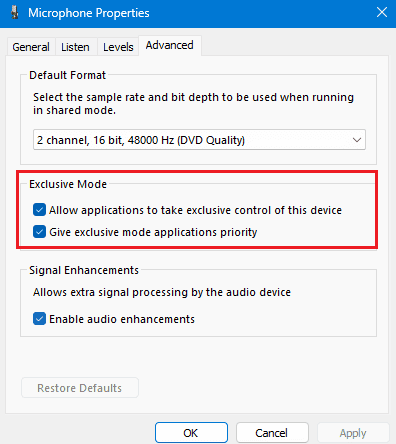
8. Κάντε κλικ στο Εφαρμογή >Εντάξει για να αποθηκεύσετε τις αλλαγές.
9. Επιστρέψτε στο Αναπαραγωγή και κάντε δεξί κλικ στο ακουστικό ή το ηχείο σας
10. Κάντε κλικ στο Ιδιότητες, και ξανά Προχωρημένος, και βεβαιωθείτε ότι και τα δύο κουτιά κάτω Αποκλειστική λειτουργία ελέγχονται.

Δοκιμάστε και δείτε αν η μέθοδος έλυσε το πρόβλημα σφάλματος του Far Cry 6 χωρίς διαλόγους, αν όχι, μην ανησυχείτε, έχουμε περισσότερες μεθόδους να δοκιμάσουμε.
Μέθοδος 3: Επανεγκαταστήστε το DirectX
Το DirectX είναι ένα σύνολο API που χρησιμοποιούνται για τον έλεγχο του υλικού ήχου και βίντεο και μερικές φορές μπορεί να καταστραφούν ή να ξεπεραστούν, προκαλώντας προβλήματα με τον ήχο. Ακολουθήστε τον οδηγό μας πώς να εγκαταστήσετε ξανά το DirectX στα Windows 10 για το ίδιο.

Μέθοδος 4: Ενημέρωση προγραμμάτων οδήγησης ήχου
Τα προγράμματα οδήγησης ήχου είναι προγράμματα λογισμικού που επιτρέπουν στον υπολογιστή σας να επικοινωνεί με το υλικό ήχου σας και μερικές φορές μπορεί να είναι ξεπερασμένα ή κατεστραμμένα. Μπορείτε να ενημερώσετε τα προγράμματα οδήγησης ήχου περνώντας από Πώς να ενημερώσετε τα προγράμματα οδήγησης ήχου Realtek HD.
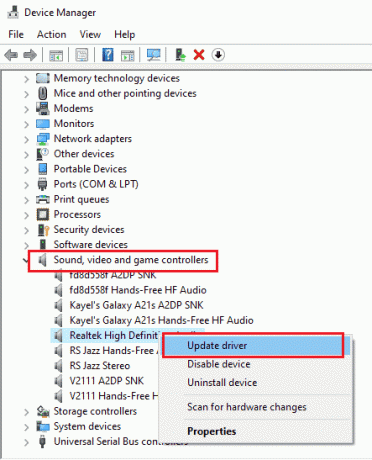
Διαβάστε επίσης:Διορθώστε το Realtek Audio Manager που δεν ανοίγει στα Windows 10
Μέθοδος 5: Επανεγκαταστήστε τα προγράμματα οδήγησης ήχου
Η επανεγκατάσταση των προγραμμάτων οδήγησης ήχου θα βεβαιωθείτε ότι το υλικό ήχου σας λειτουργεί σωστά και ότι ο ήχος του παιχνιδιού χρησιμοποιεί τις σωστές ρυθμίσεις. Μόλις ολοκληρωθεί η εγκατάσταση, επανεκκινήστε τον υπολογιστή και δοκιμάστε να εκτελέσετε ξανά το παιχνίδι για να διορθώσετε το σφάλμα ήχου του Far Cry 6 no dialogue. Μπορείτε να κάνετε το ίδιο ακολουθώντας τον οδηγό μας πώς να εγκαταστήσετε ξανά το πρόγραμμα οδήγησης ήχου στα Windows.
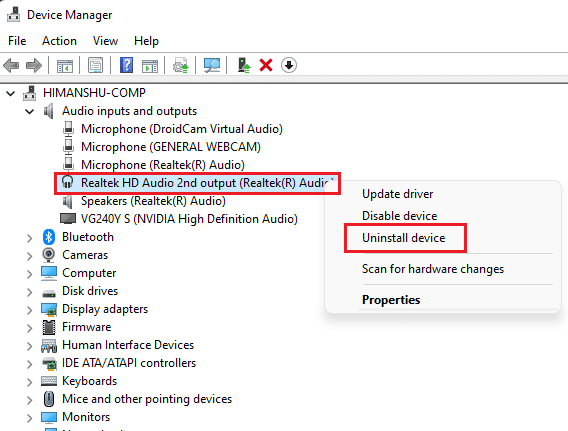
Μέθοδος 6: Επιδιόρθωση και διαγραφή της προσωρινής μνήμης παιχνιδιών
Εάν, αφού δοκιμάσατε όλες τις μεθόδους, τίποτα δεν λειτούργησε τότε, ίσως χρειαστεί να επιδιορθώσετε και να επαναφέρετε το παιχνίδι. Αυτή η διαδικασία μπορεί μερικές φορές να βοηθήσει στην επίλυση προβλημάτων ήχου που προκαλούνται από κατεστραμμένα αρχεία παιχνιδιού ή που λείπουν. Εδώ είναι τα βήματα για να επιδιορθώσετε το παιχνίδι.
1. Εκκινήστε το Uplay εκτοξευτή και ανοιχτό Far Cry 6.
2. Επίλεξε το Ιδιότητες μενού και κάντε κλικ στο Επαλήθευση αρχείων επιλογή κάτω από Τοπικά αρχεία Ενότητα.

Αυτό θα συγκρίνει τα αρχεία του παιχνιδιού σας με τα πρωτότυπα που είναι αποθηκευμένα στο Uplay και αν λείπουν ή είναι κατεστραμμένα, θα τα κατεβάσει ξανά.
Εάν η επισκευή δεν βοηθήσει, μπορείτε να δοκιμάσετε να διαγράψετε την προσωρινή μνήμη του παιχνιδιού. Ακολουθήστε τα παρακάτω βήματα για να το κάνετε.
1. Μεταβείτε στο πρόγραμμα εκκίνησης Uplay Ρυθμίσεις.
2. Στη συνέχεια, κάντε κλικ στο Λήψεις μενού.
3. Επιλέγω Διαγράψτε όλα τα προγράμματα εγκατάστασης παιχνιδιών επιλογή.
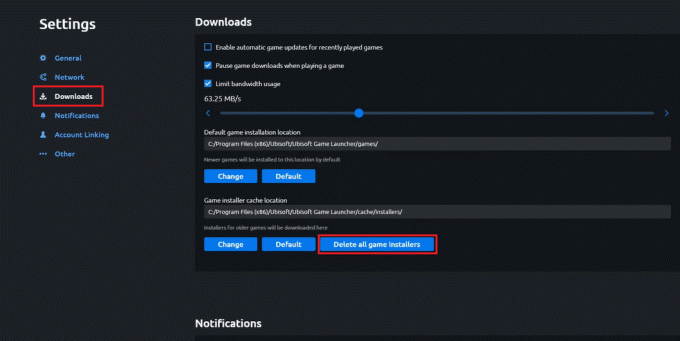
4. Τέλος, κάντε κλικ στο Ναί κουμπί στη γραμμή επιβεβαίωσης.
Αυτό θα επαναφέρει το παιχνίδι στις προεπιλεγμένες ρυθμίσεις του, οι οποίες μπορεί να βοηθήσουν στην επίλυση του σφάλματος ήχου του Far Cry 6 no dialogue.
Διαβάστε επίσης:Passing the Torch in Far Cry 6: Treasure Hunt Guide
Μέθοδος 7: Επανεγκαταστήστε το Far Cry 6
Ωστόσο, εάν καμία από τις λύσεις δεν λειτουργεί, τότε η επανεγκατάσταση θα μπορούσε να είναι η τελευταία επιλογή μετάβασης. Επειδή το παιχνίδι θα αντικαταστήσει τυχόν κατεστραμμένα ή παλιά αρχεία παιχνιδιού, τα οποία μπορεί να προκαλούν το σφάλμα ήχου, και θα μπορούσε να διορθωθεί εάν το εγκαταστήσετε ξανά. Επίσης, επειδή το Far Cry είναι ένα βαρύ παιχνίδι και θα χρειαστεί πολύς χρόνος για να το εγκαταστήσετε ξανά.
1. Χτύπα το κλειδί Windows και πληκτρολογήστε εφαρμογές και δυνατότητες. Στη συνέχεια, κάντε κλικ στο Ανοιξε.

2. Κάντε κύλιση προς τα κάτω και κάντε κλικ στο Far Cry 6. Στη συνέχεια, επιλέξτε Απεγκατάσταση.

3. Εάν σας ζητηθεί, κάντε ξανά κλικ στο Απεγκατάσταση.
4. Τώρα, επανεκκινήστε τον υπολογιστή.
5. Στη συνέχεια, κατεβάστε και εγκαταστήστε ξανά το Far Cry 6 από το Κατάστημα Epic Games.
Σημείωση: Πρέπει να συνδεθείτε στον ίδιο λογαριασμό από τον οποίο αγοράσατε το παιχνίδι για να το κατεβάσετε ξανά δωρεάν.

Στο τέλος, ελπίζουμε να μπορέσουμε να σας βοηθήσουμε διορθώστε το σφάλμα ήχου του Far Cry 6 χωρίς διαλόγους. Αν και οι παίκτες φαίνεται να αντιμετωπίζουν προβλήματα σίγασης ξαφνικά ενώ παίζουν το παιχνίδι. Είναι σημαντικό να γνωρίζετε ότι δεν είναι ένα καθολικό ζήτημα και μπορεί εύκολα να επιλυθεί ακολουθώντας ορισμένες μεθόδους που αναφέρονται παραπάνω. Ενημερώστε μας ποια μέθοδος λειτούργησε καλύτερα για εσάς στην παρακάτω ενότητα σχολίων.
Ο Έλον είναι συγγραφέας τεχνολογίας στο TechCult. Γράφει οδηγούς για περίπου 6 χρόνια τώρα και έχει καλύψει πολλά θέματα. Του αρέσει να καλύπτει θέματα που σχετίζονται με τα Windows, το Android και τα πιο πρόσφατα κόλπα και συμβουλές.



